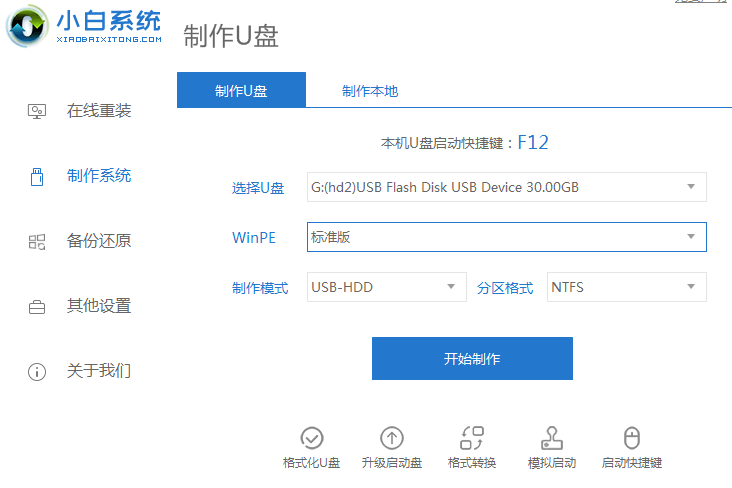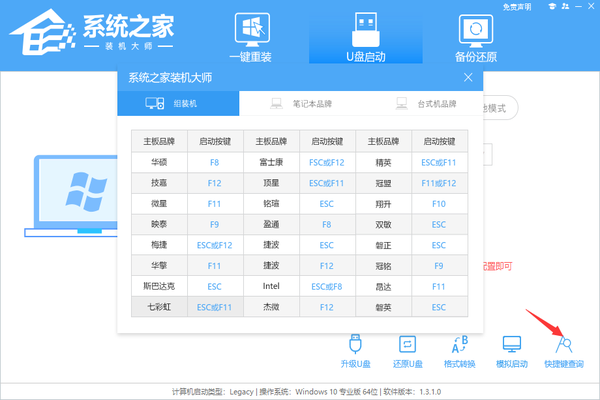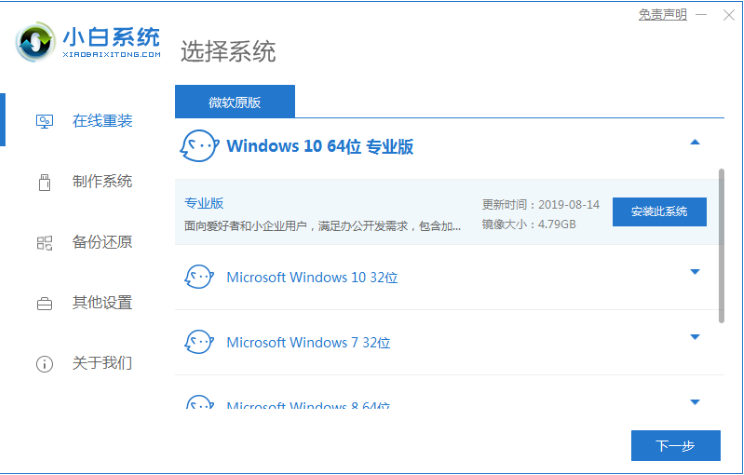电脑重装系统怎么重装
电脑重装系统是我们日常使用电脑时必不可少的操作之一。当电脑运行缓慢或者出现系统故障时,重装系统就能够解决这些问题,使电脑重新焕发活力。那么,如何进行电脑重装系统呢?

首先,为了重装系统,我们需要准备一个可靠的系统安装盘。一般来说,我们可以选择从官方网站下载操作系统的镜像文件,然后使用软件将它刻录到光盘或者U盘中,也可以选择购买正版的安装光盘。无论哪种方式,确保系统安装盘的完整性和可靠性非常重要。
当我们准备好系统安装盘后,接下来,我们需要备份重要的文件。在重装系统过程中,会将电脑的硬盘格式化,所以为了避免数据丢失,我们需要提前备份重要的文件到外部存储介质,例如移动硬盘或者云存储。

然后,我们需要进入BIOS设置,将电脑的启动选项设置为光盘或U盘启动。每个电脑的BIOS设置界面可能略有不同,一般可以通过按下DEL、F2或F12等键来进入BIOS设置界面。在界面中,找到“Boot”或者“启动选项”等相关选项,将光盘或U盘设为第一启动项,保存设置并退出。
接下来,我们插入系统安装盘,重新启动电脑。电脑启动时,会自动读取安装盘中的系统文件,并显示安装界面。按照界面上的指引,我们可以选择安装新系统、修复现有系统或者以其他方式进行操作。

在选择安装新系统后,我们需要注意的是选择适当的安装选项。一般来说,我们可以选择进行全新安装或者保留已有文件的安装。全新安装将会清除电脑中的所有数据,恢复到出厂设置;而保留已有文件的安装则会将系统文件进行覆盖,但用户文件和程序会保留。根据自己的需求选择适合的安装方式。
一旦选择好安装方式,我们只需要等待安装过程完全结束。安装过程中电脑有可能会多次重启,这是正常的现象,不必担心。待安装完成后,系统会要求我们进行一些基本设置,例如选择时区、输入用户名和密码等。按照系统要求进行设置,并登录电脑。
最后,我们需要恢复之前备份的文件到电脑中。将移动硬盘或者云存储中的文件复制到合适的文件夹中,以恢复我们的个人数据,如照片、文档等。
总之,电脑重装系统是一个相对简单的操作,按照上述步骤进行,就能够快速而安全地完成重装。重装系统不仅可以使电脑性能得到提升,还能够解决系统故障,提高工作效率。这是每一个电脑用户都应该学会的技能,希望以上的步骤能够为大家提供一些参考。
热门服务推荐
热门问答
-
-
惠普笔记本电脑怎么重装系统 答
1、新型惠普笔记本电脑预设win1064位官方旗舰版,重新安装系统时,需要用uefiU盘重新安装。2、制作wepe启动盘后,将win10系统iso镜像直接复制到USB,微pe启动盘支持4G镜像以上3、在需要重新安装系统的惠普笔记本电脑上插入pe启动盘,重新启动后按F9启动快捷键,调出启动菜单对话框,选择识别的USB选项,一般为USB名称或USB文字,按回转键进入

-
电脑无法重装系统 答
电脑无法重装系统可能有多种原因,以下是一些常见的解决方法: 1. 检查硬件问题:确保电脑的硬件没有故障,如硬盘、内存等。可以尝试运行硬件检测工具来检查硬件是否正常。 2. 清理磁盘:删除不必要的文件和程序,以释放磁盘空间。 3. 检查 BIOS 设置:确保 BIOS 设置正确,例如启动顺序、硬盘模式等。 4. 制作启动盘:重新制作系统启动盘,确保启动盘制作正确。 5. 关闭安全软件:暂时关闭杀毒软

热门视频
00
:00
后结束


 推荐
推荐
 推荐
推荐